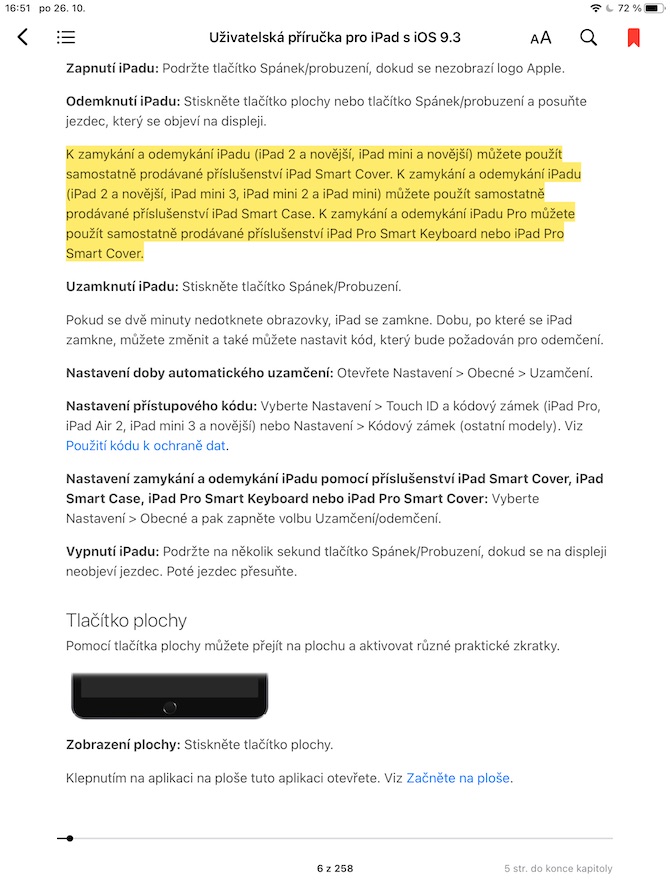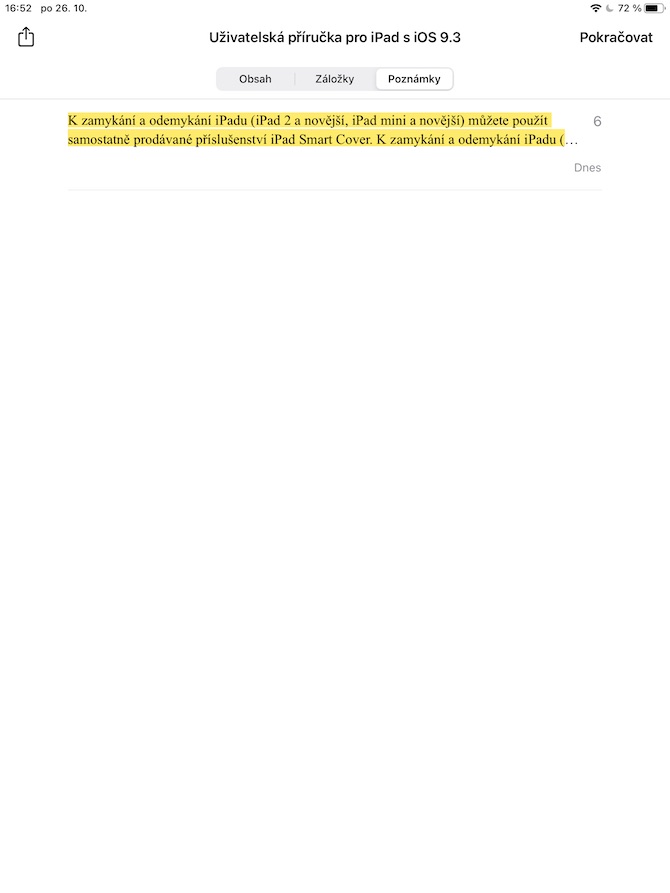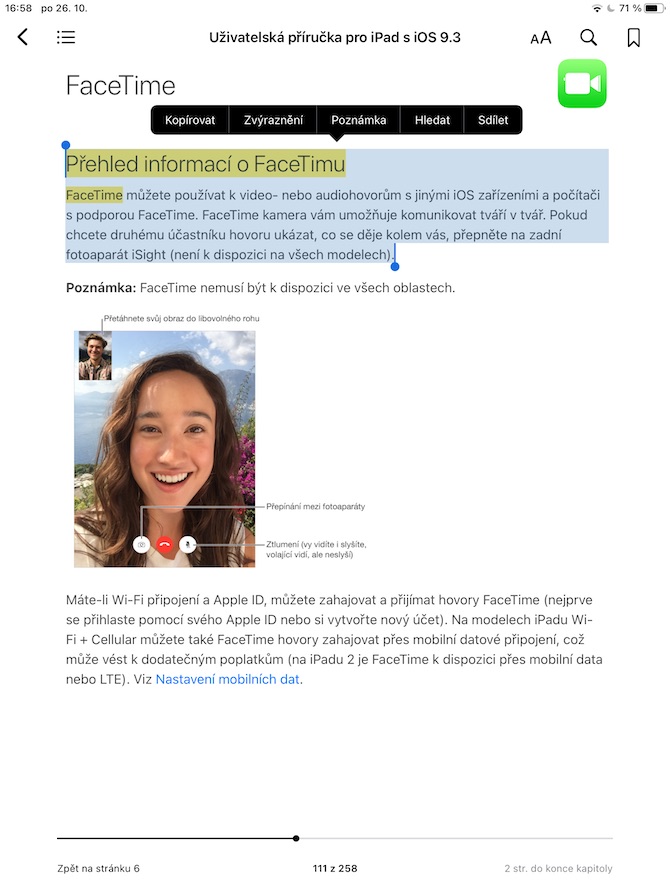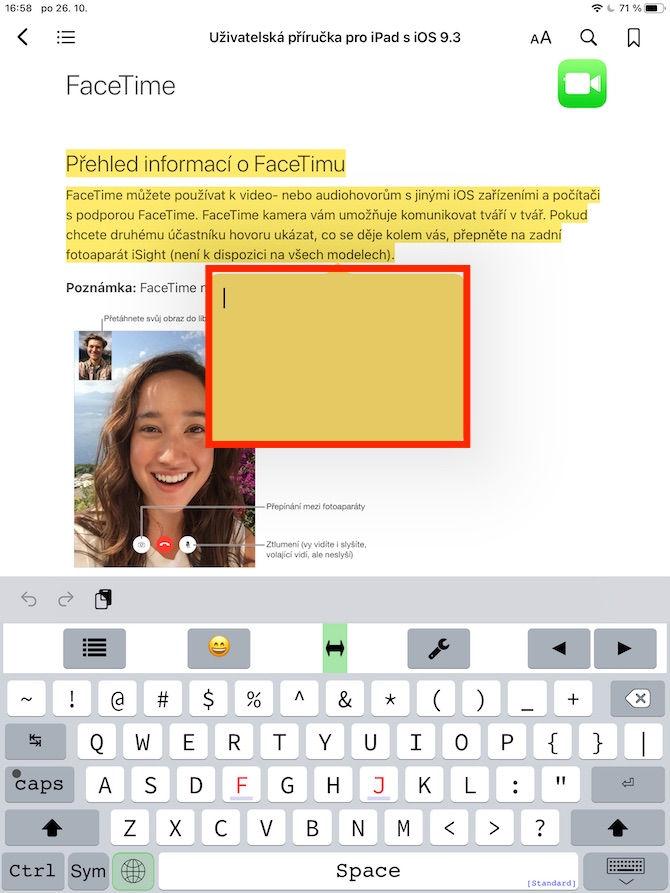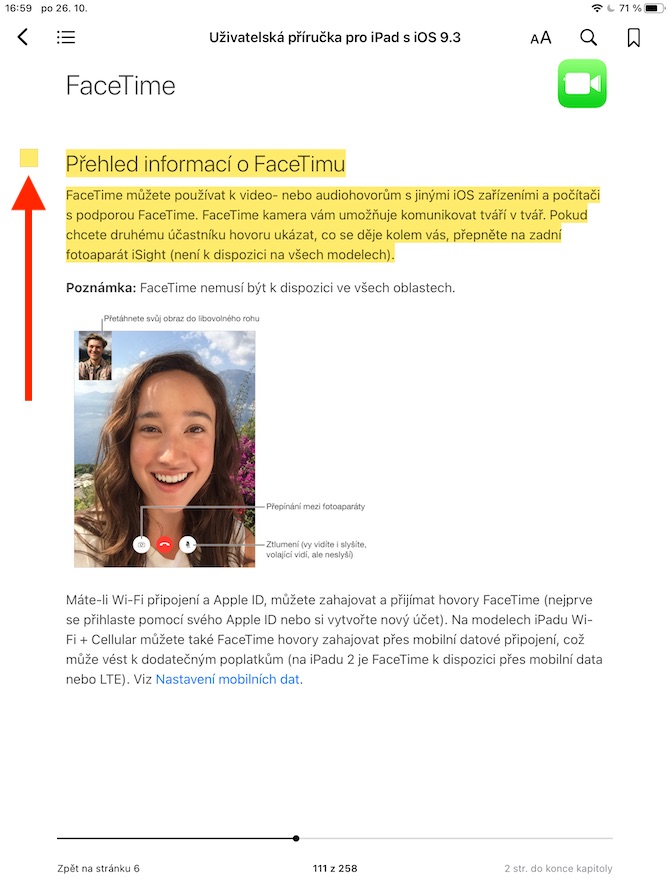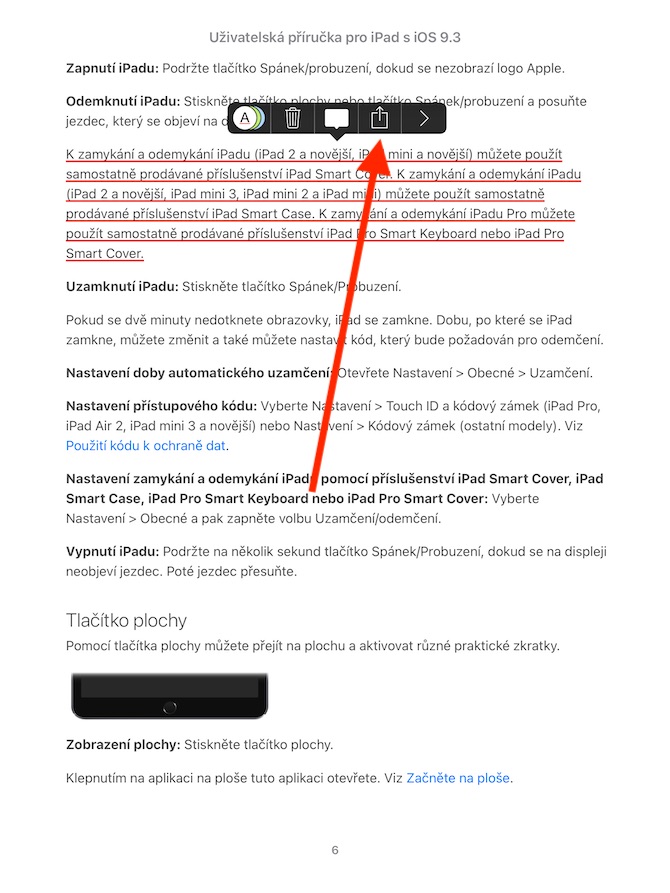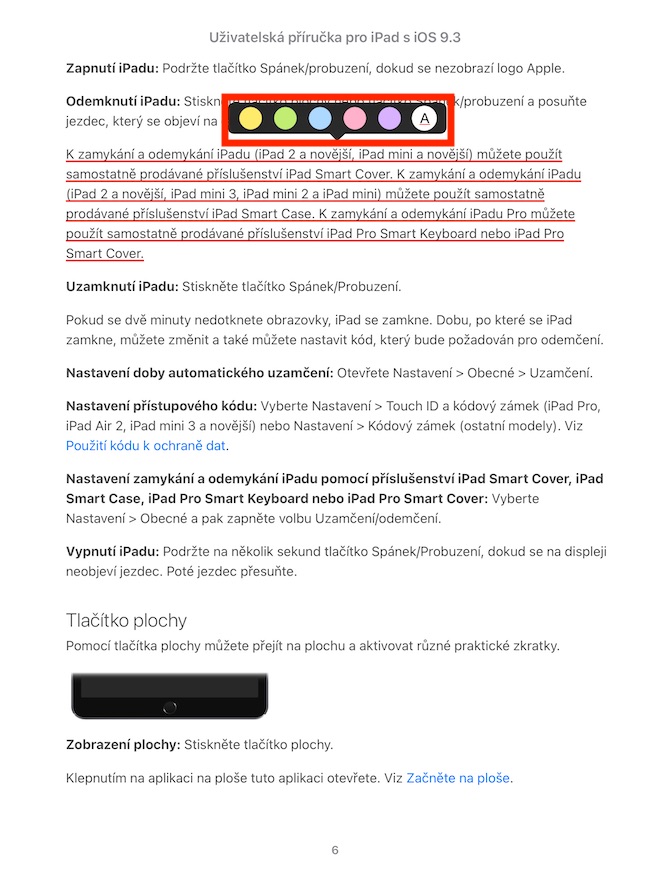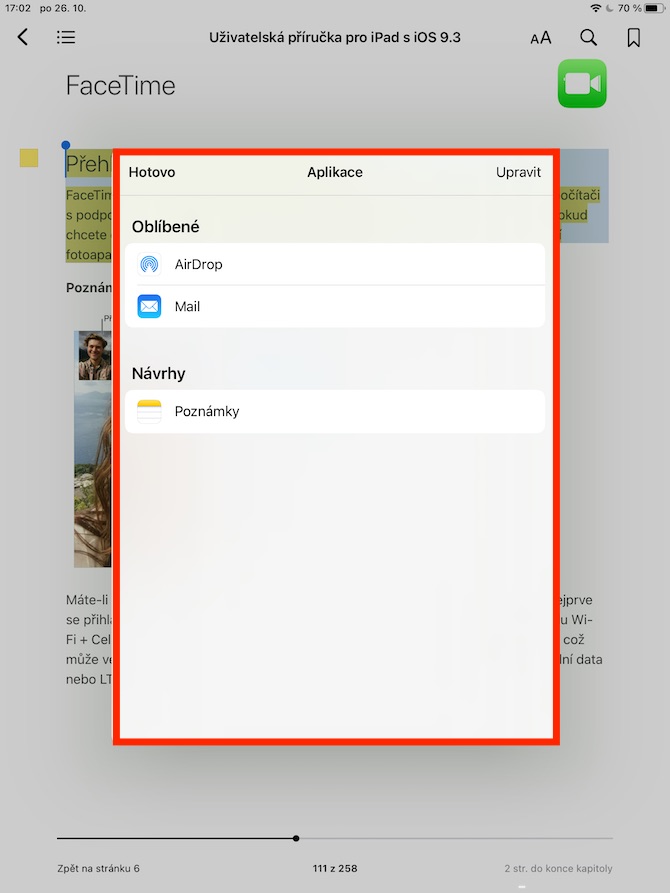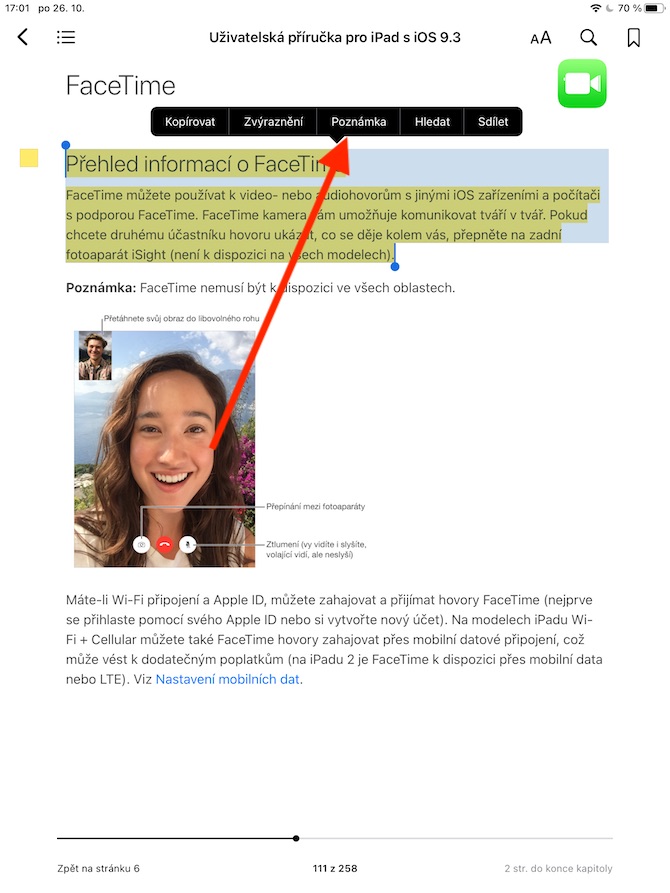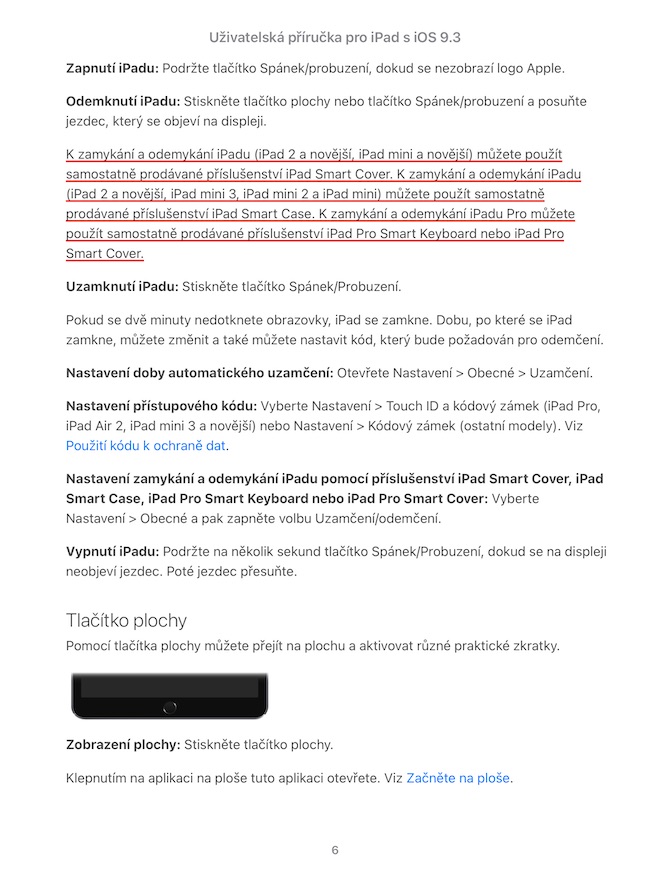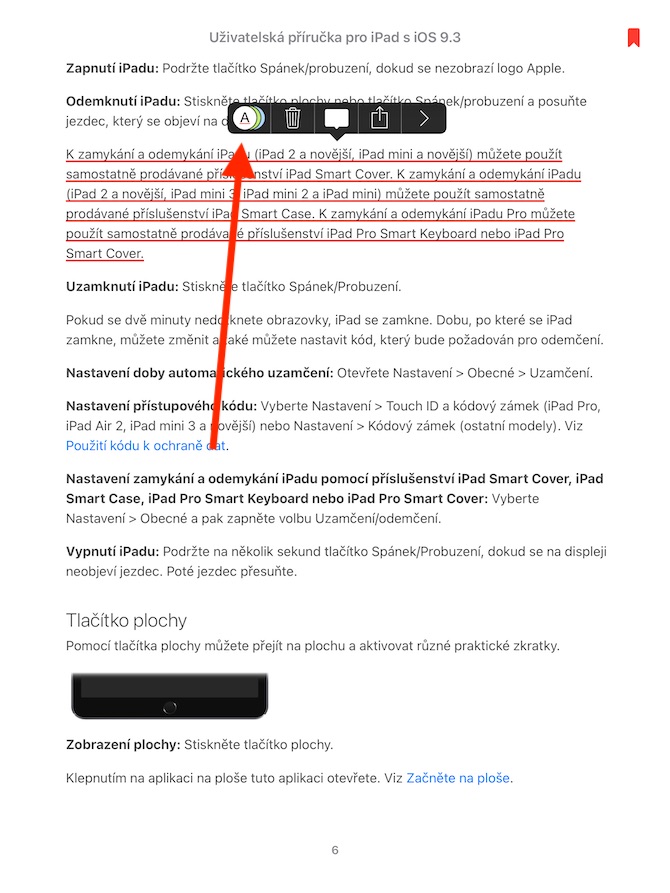Yn rhandaliad ddoe o'n cyfres ar apiau Apple brodorol, fe ddechreuon ni'r pwnc Llyfrau ar yr iPad. Rydym wedi bod yn chwilio am, prynu a darllen llyfrau, pwnc heddiw fydd gweithio gyda thestun ac ychwanegu nodiadau.
Gallai fod o ddiddordeb i chi

Yn enwedig yn achos darllen llenyddiaeth astudio a gwaith, mae'n sicr y bydd y swyddogaeth amlygu a thanlinellu testun yn ddefnyddiol yn Llyfrau yn iPadOS. Nid yw'n ddim byd cymhleth - daliwch eich bys ar y gair a ddewiswyd a marciwch y rhan berthnasol o'r testun trwy symud y dolenni. Bydd dewislen yn ymddangos uwchben y testun lle gallwch ddewis Amlygu. Yna, yn y ddewislen nesaf, dewiswch naill ai'r lliw amlygu, neu cliciwch ar yr "A" wedi'i danlinellu yn y cylch i danlinellu'r testun a ddewiswyd. I gael gwared ar danlinellu neu amlygu, cliciwch ar y testun a ddewiswyd eto a chliciwch ar yr eicon bin sbwriel yn y ddewislen uwchben y testun. I weld yr holl uchafbwyntiau, cliciwch yr eicon cynnwys yn y gornel chwith uchaf a dewiswch Nodiadau o'r tabiau uchaf.
Gallwch hefyd ychwanegu eich nodiadau eich hun at y testunau yn eich llyfrau. Yn debyg i amlygu, yn gyntaf pwyswch y testun yn hir ar unrhyw air a symudwch y dolenni i ddewis y rhan o'r testun a ddymunir. Yn y ddewislen sy'n ymddangos, dewiswch yr opsiwn Nodyn a dechreuwch nodi testun. Gallwch chi ddweud i ba ardal mae'r nodyn wedi'i ychwanegu ato gan y sgwâr lliw ar ochr chwith y paragraff. I gyrchu nodiadau, tapiwch yr eicon cynnwys yn y gornel chwith uchaf, yna tapiwch y tab Nodiadau ar frig yr arddangosfa. Os ydych chi am rannu'r rhan ddethol o'r testun trwy AirDrop, Mail, Messages, neu ei ychwanegu at Nodiadau brodorol, daliwch y testun ar y gair a ddewiswyd, symudwch y dolenni i ddewis y rhan o'r testun a ddymunir, dewiswch Rhannu yn y ddewislen ac yna dewiswch y dull rhannu priodol.